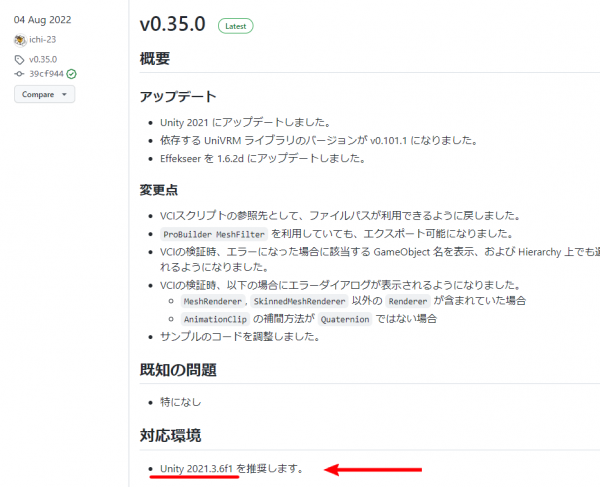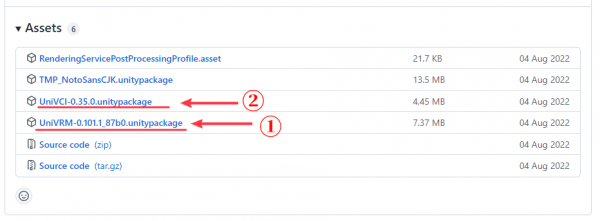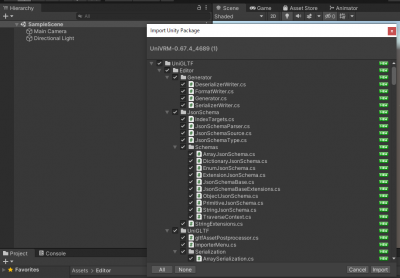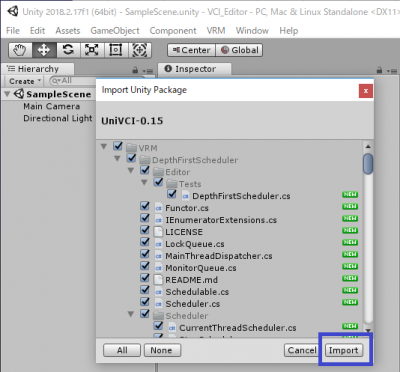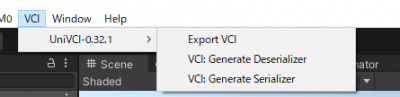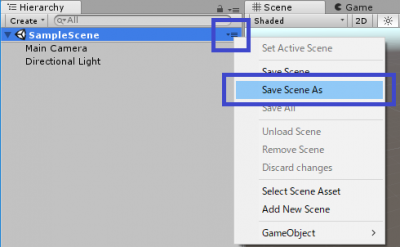VCIの制作環境を導入する
VCIの制作環境導入には VirtualCastToolKit を利用します。
もしくはどうしても VirtualCastToolKit を利用したくない場合は、このページ下部 セットアップを手動で行う(非推奨) の案内に従ってください。
セットアップを VirtualCastToolKit で行う(推奨)
VirtualCastToolKit のサイトにアクセスし、VCI公式ドキュメントのチュートリアルに従って導入を進めてください。
セットアップを手動で行う(非推奨)
必要なファイルのダウンロード
VCI/Releases (UniVCI-x.xx.unitypackage)を開きます。
対応環境には対応するUnityのバージョンが書いてあります。
必ず一致させるようにしてください。
UniVRMとUniVCIのパッケージをダウンロードします。
- 各Assetsの解説 (クリックで展開)
-
- TMP_NotoSansCJK.unitypackage
VCIテキストの表示用ファイルです。
- UniVCI-x.xx.unitypackage
UnityでVCIを出力するための必須パッケージです。
PostProcessingProfile ファイル
ポストエフェクトの設定ファイルを設定することでVirtualCastと同様の見え方を再現できます。
こちらから virtualcastpostprocess Unityパッケージをダウンロードします。
VCI用プロジェクトを作成する
新規プロジェクト作成
プロジェクトの作成についてはインストールのページで解説しています。
2つのパッケージのインポート
1. [UniVRM-x.xx.unitypackage]をダブルクリックしてPackageのインポートを行います。
2. [UniVCI-x.xx.unitypackage]をダブルクリックしてPackageのインポートを行います。
必ずこの順番でインポートしてください。